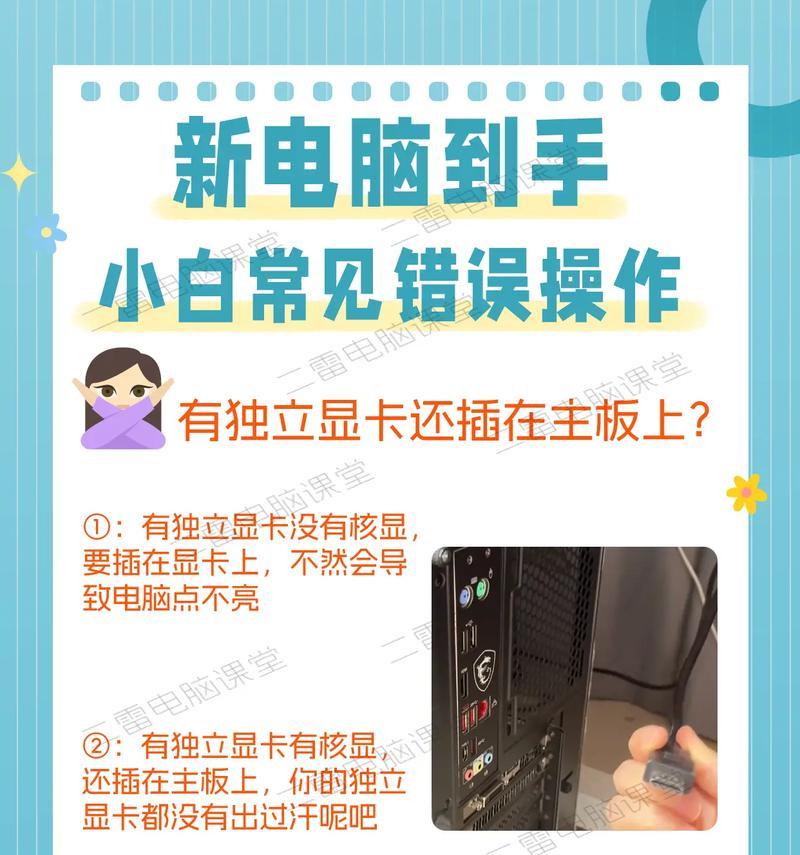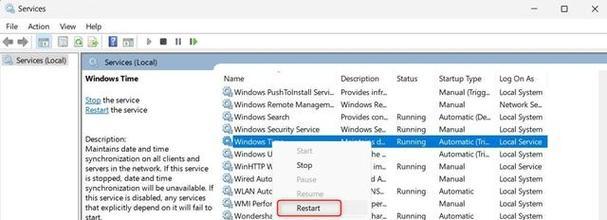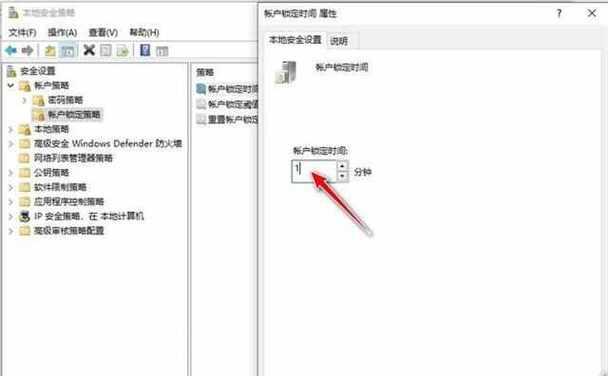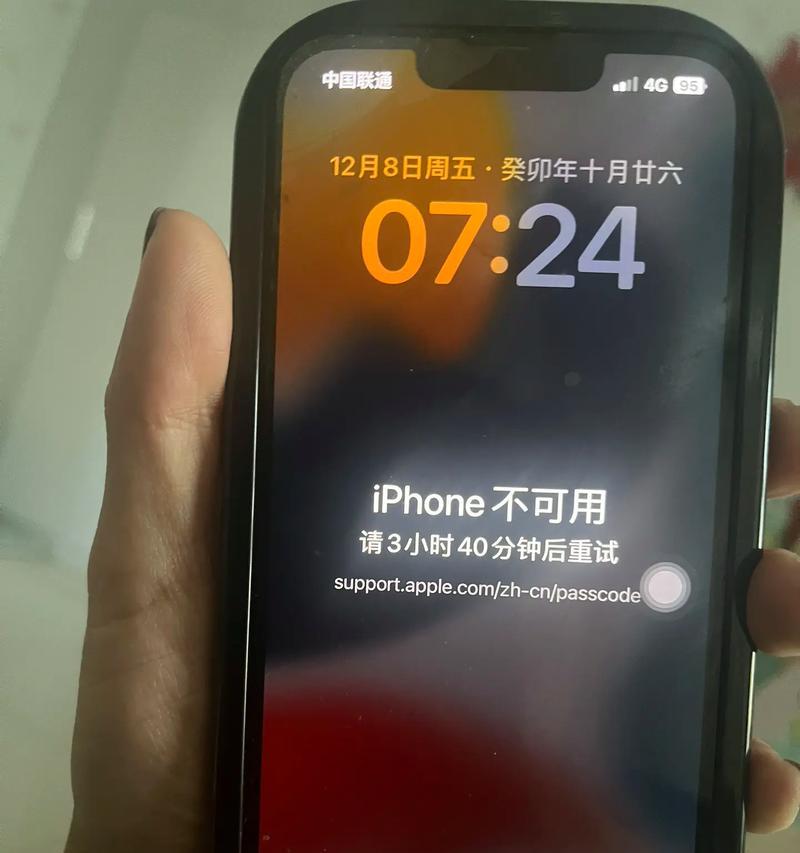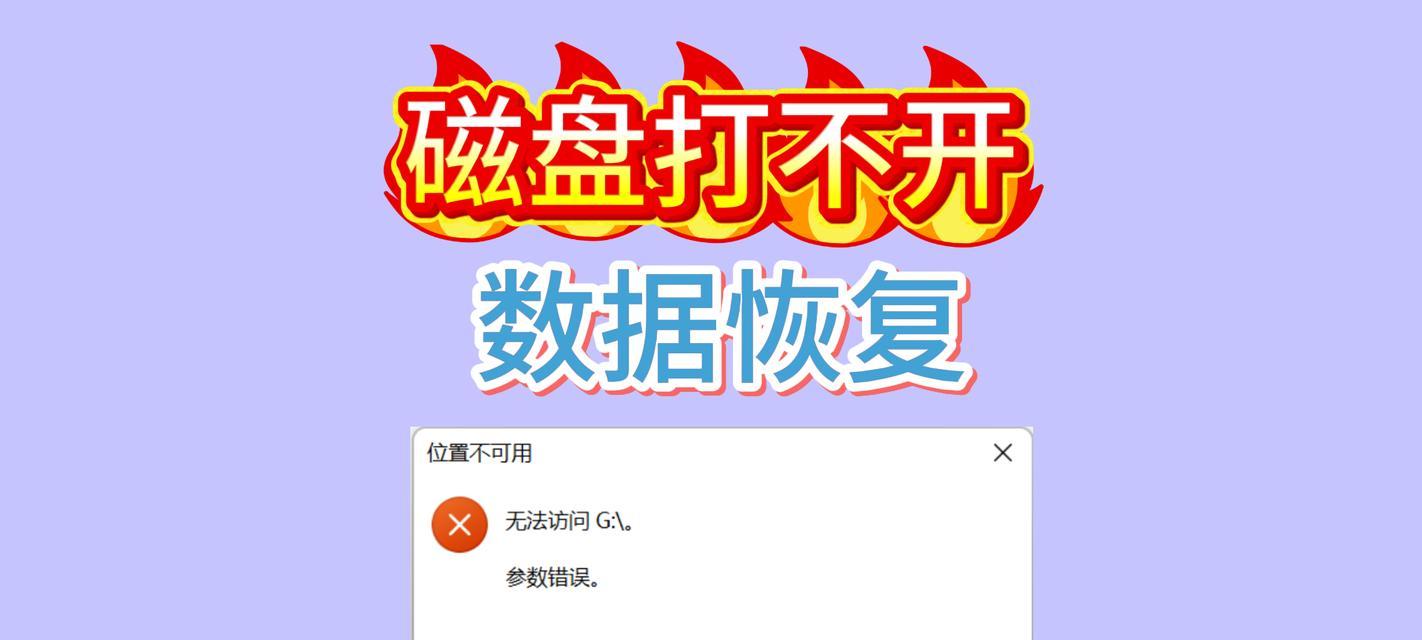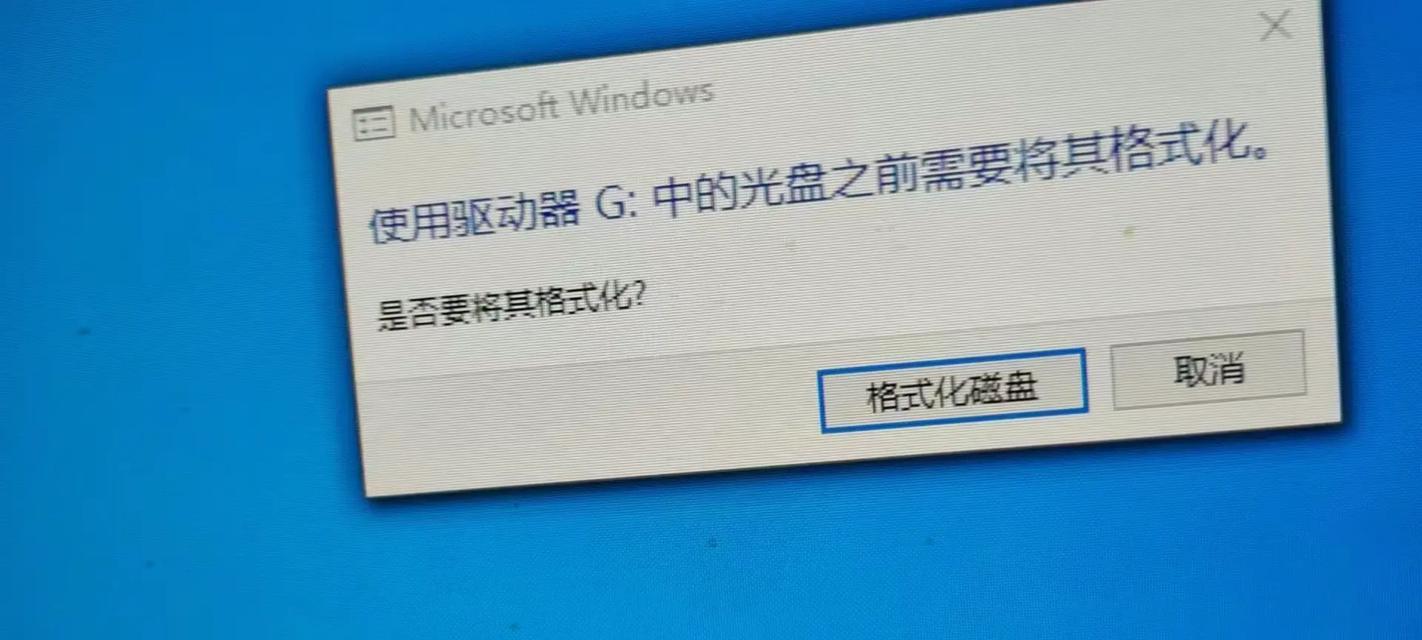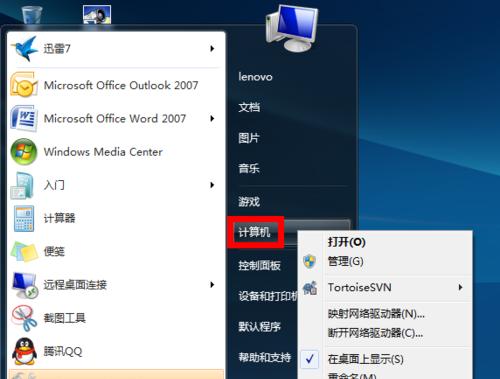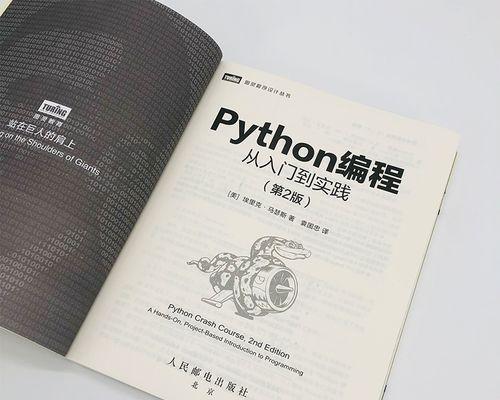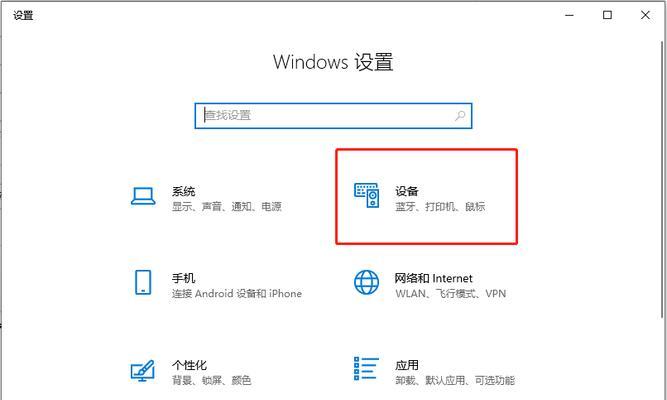电脑时间错误是我们在使用电脑过程中经常会遇到的一个问题。当电脑时间与实际时间不一致时,可能会导致各种不便和困扰。本文将介绍如何快速调整电脑时间和解决时间错误问题,让我们的电脑时间准确无误地运行。
1.如何手动调整电脑时间?
手动调整电脑时间是最常见的解决方法之一,通过以下步骤可以完成时间的调整:打开系统设置,选择日期和时间选项,点击更改日期和时间,手动修改当前的日期和时间。
2.为什么电脑时间会出现错误?
电脑时间错误可能是由于主板电池低电压或损坏导致的。主板电池提供给计算机供电以保持时间记录,一旦出现问题,就会导致电脑时间错误。
3.如何更换主板电池?
更换主板电池需要先关闭计算机,并找到主板上的电池。通常是一个银色的圆形纽扣电池,将其取出,然后插入新的电池,并确保电池的正负极正确对应。
4.通过网络时间协议(NTP)自动同步时间
NTP是一种协议,可以通过与网络上的时间服务器进行通信,自动同步电脑时间。只需打开系统设置,选择日期和时间选项,启用“自动从互联网上同步时间”。
5.修复系统时间错误的常用命令行指令
在Windows系统中,可以使用命令行指令来修复系统时间错误。例如,输入“netstartw32time”启动时间服务,输入“w32tm/resync”强制同步时间。
6.使用第三方时间同步软件
除了系统自带的时间同步功能外,也可以使用第三方时间同步软件来进行精确的时间同步。例如,Dimension4和AtomicTimeSync等软件能够精确同步电脑时间。
7.如何避免电脑时间错误?
定期检查和更换主板电池是避免电脑时间错误的重要措施。此外,保持电脑与互联网的连接,使其可以自动同步时间也能帮助避免时间错误。
8.电脑时间错误对日常生活的影响
电脑时间错误可能导致电脑上的日程安排、提醒和计时器失效,影响我们的工作和生活。确保电脑时间准确无误非常重要。
9.电脑时间错误与电脑安全的关系
电脑时间错误也可能对电脑的安全性产生负面影响。例如,在安全证书过期后,会导致无法访问某些网站或出现安全警告。
10.如何解决电脑时间错误导致的网站访问问题?
如果因为电脑时间错误导致无法访问某些网站,可以尝试清除浏览器缓存和历史记录,或者调整浏览器的安全设置。
11.电脑时间错误对计算机网络的影响
在计算机网络中,时间同步非常重要。如果电脑时间错误,可能导致网络中的各个设备出现不同步的情况,从而影响网络通信和协作。
12.如何在公司网络中同步电脑时间?
在公司网络中,可以使用网络时间服务器来同步所有计算机的时间。管理员可以通过配置路由器或服务器来实现整个网络的时间同步。
13.电脑时间错误在跨时区合作中的应用
在跨时区合作中,正确的电脑时间对协作和沟通至关重要。通过调整电脑时间或使用跨时区协作工具,可以确保团队成员在不同时区下都能准确同步。
14.智能手机时间同步问题的解决方法
智能手机通常会自动与网络时间服务器进行同步,但有时也会出现时间错误。可以通过重启手机、调整设置或使用时间同步应用程序来解决问题。
15.如何避免电脑时间错误给我们带来麻烦?
定期检查电脑时间、及时修复时间错误、保持电脑与互联网的连接和及时更换主板电池是避免电脑时间错误带来麻烦的有效方法。
正确的电脑时间对我们的日常生活和工作有着重要的影响,因此及时调整和修复电脑时间错误非常重要。通过本文所介绍的方法和措施,我们可以快速解决电脑时间错误问题,并避免因此带来的各种麻烦。